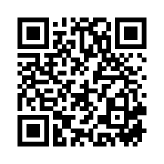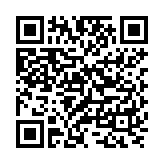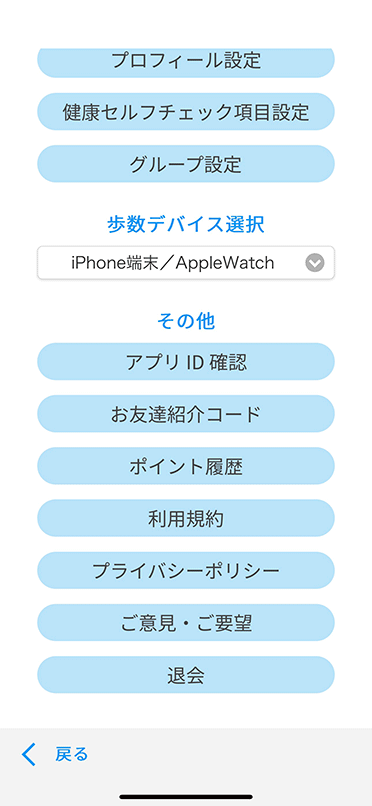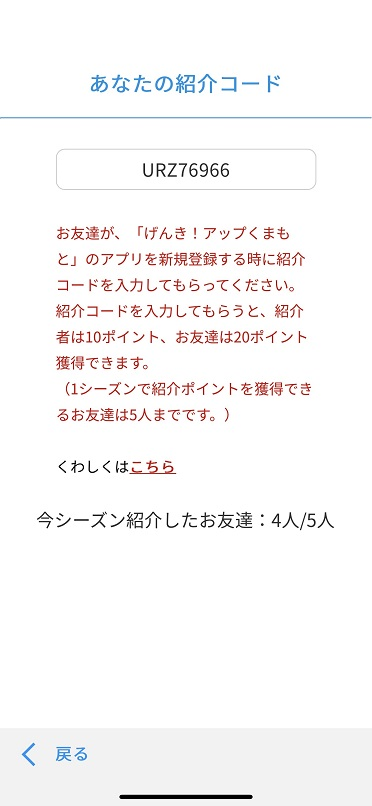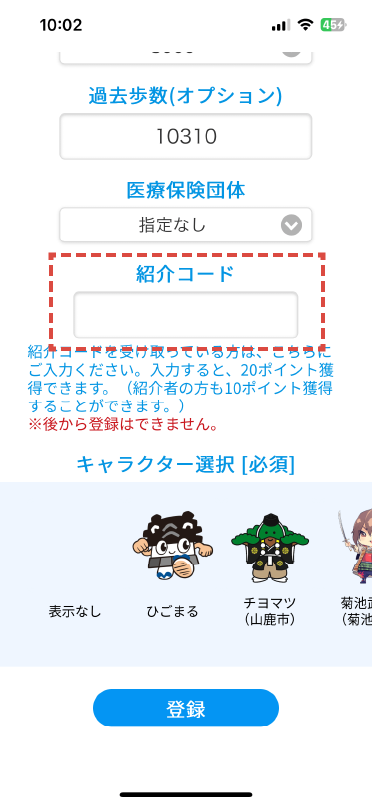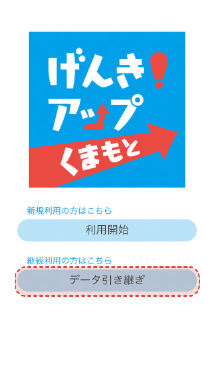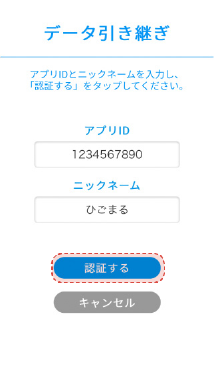- アプリダウンロード
- 初期設定
- 機種変更機能
- ポイント対象内容
- カード獲得
- つながり機能
- 注意事項
- アンインストール及び再インストール方法[android]
- Android端末をご利用の方へ(ヘルスコネクト移行)
【重要】アプリを利用する前に必ずご確認ください
- Android端末を使用している方へ
- 「もっと健康!げんき!アップくまもと」はGoogleFitアプリから歩数を取り込んでいます。
「もっと健康!げんき!アップくまもと」のダウンロードをする前に、お使いのスマートフォン端末にGoogleFitのアプリがあるかどうか確認をお願いします。
お使いのスマートフォン端末にGoogleFitがインストールされていない場合は、「もっと健康!げんき!アップくまもと」をダウンロードする前に、GoogleFitを端末にインストールしてください。
→GoogleFitのダウンロードはこちら(ダウンロードページにとびます)
初期設定
❶アプリをダウンロードします。
- 【iPhone】
- ヘルスケアアプリと連携し、歩数データを使用します。
- 【Android】
- Google Fitの歩数データを使用します。
Google Fitをインストールしてご利用ください。
2025/6/1以降はGoogleFitに加えてヘルスコネクトのインストール及び連携(権限の許可など)が必要です。
❷歩数等のデータをアプリに取り込むため、アクセス権限を許可してください。
iPhoneの場合
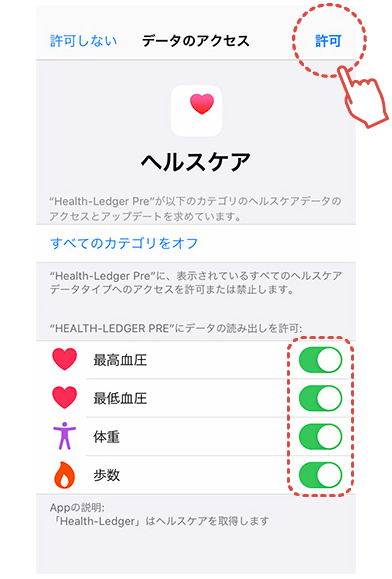
各種スイッチをONにし「許可」をタップしてください
Androidの場合
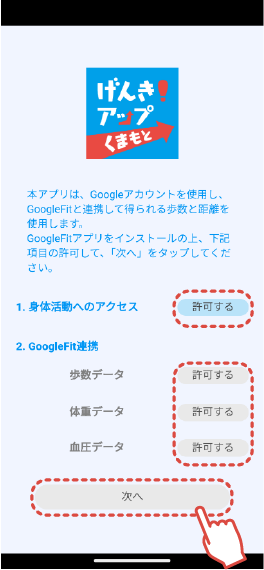
(1)身体活動へのアクセスの「許可する」をタップして、身体活動権限の許可を行ってください。
※「許可」ではなく「権限」の表記の場合あります。
※「身体活動」ではなく「運動データ」という表記の場合があります。
(2)各種GoogleFit連携の「許可する」をタップして、GoogleFit連携の許可を行ってください。
※歩数データ連携は必須となります。
(3)「次へ」をタップしてください。
❸「利用開始」ボタンを押し、利用規約・プライバシーポリシーをご確認のうえ、「同意して始める」を押します。
❹プロフィール情報と健康セルフチェックを入力して、登録完了です!
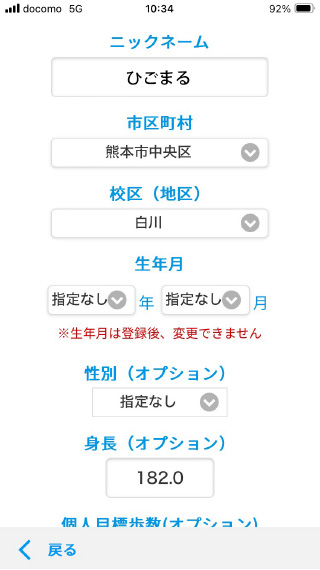 ニックネームやお住まいの校区(地区)、年齢、性別、身長、体重などを入力。
ニックネームやお住まいの校区(地区)、年齢、性別、身長、体重などを入力。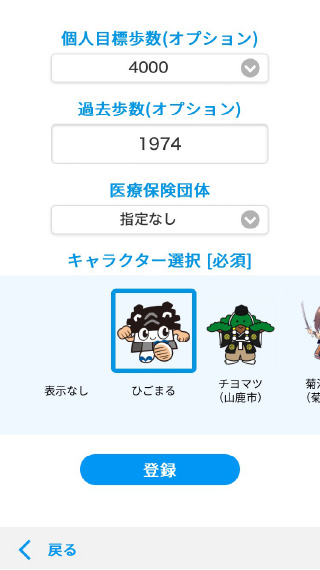 1日の目標歩数やキャラクター表示などを設定できます。
1日の目標歩数やキャラクター表示などを設定できます。
※本アプリはスマートフォンに搭載されている歩数測定機能を使用し、歩数情報を表示します。
※性別・年齢・身長はオプションですが、未入力の場合は、一部機能が使えなくなります。
機種変更機能
スマートフォンを機種変更する際に、アプリデータを引き継ぐことができます。データ引き継ぎは以下の手順で行います。
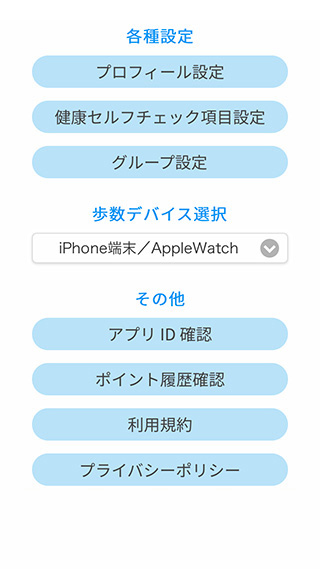
①機種変更前のスマホで「メニュー」の「アプリID確認」をタップします。
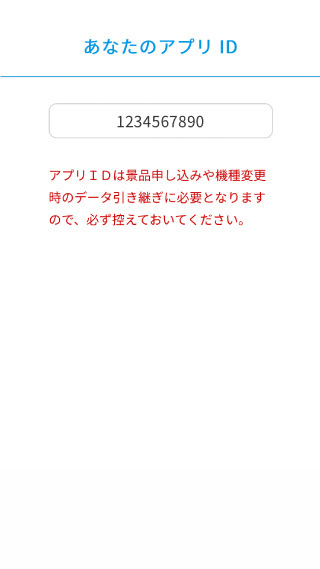
②表示された10桁の数字を控えておきます。
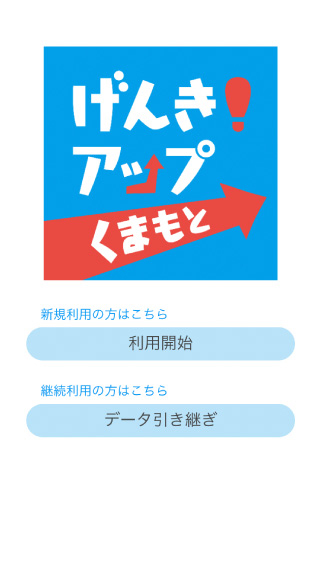
③機種変更後のスマホでアプリをインストールした直後に表示される画面で「データ引き継ぎ」をタップします。
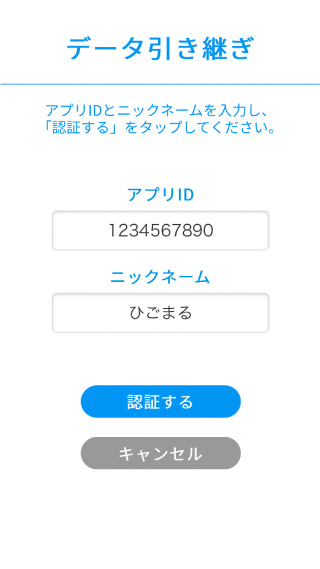
④ ②で控えたアプリIDと自分のニックネームを入力して「認証する」をタップします。
→これまでのデータを引き継いだホーム画面が表示されます。
Androidで機種変更および再インストール後に歩数が取得できない場合は以下の方法をお試しください。
●[設定]-[アプリ]-[げんき!アップ]より「キャッシュを消去」と「データを消去」
または
●[設定]-[アプリ]-[げんき!アップ]-[ストレージ]より「キャッシュを削除」と「データを削除」
または
●[設定]-[ストレージ]にて[げんき!アップ]を選択し、「キャッシュを削除」と「データを消去」
等、機種によってアプリのキャッシュおよびデータの削除方法が異なります。
詳しくは機種の説明書にてご確認ください。
ポイント対象内容
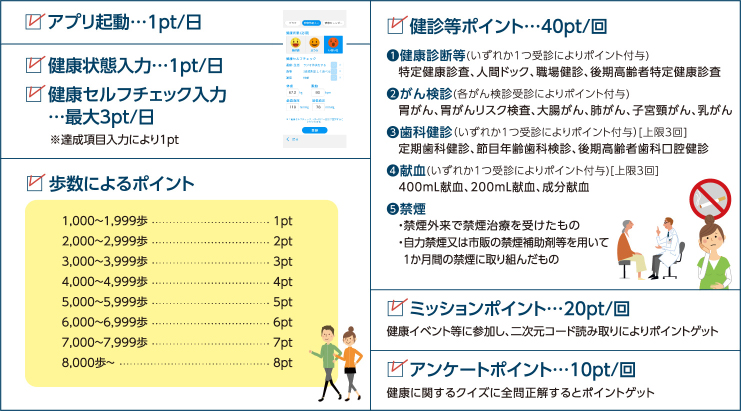
連続健康診断等ポイント
前年度に健康診断を受診された方が、今年も健康診断を受診すると、通常の健康診断等のポイントに20ptプラスされます。(令和5年4月1日から令和5年5月7日に受診された方も対象です。)
連続がん検診ポイント
前年、前々年度いずれかにがん検診をされた方が、今年もがん検診を受診すると、通常の検診ポイントに20ptプラスされます。(令和5年4月1日から令和5年5月7日に受診された方も対象です。)
【対象がん検診】胃がん、大腸がん、肺がん、子宮頸がん、乳がん、胃がんリスク検査
累計ログインボーナスポイント
毎月の累計ログイン日数が以下に達した場合、毎日ポイント(1pt/日)に加えて以下のポイントを追加でもらえます。
- 3日目・・・2ptプラス
- 7日目・・・4ptプラス
- 15日目・・・7ptプラス
- 25日目・・・10ptプラス
1ヶ月で最大23ptゲット!
毎日、アプリを起動してボーナスポイントをゲットしよう!!
お友達紹介ポイント
・お友達にアプリを紹介し、お友達紹介コードで入力してもらうと、1人あたり10ptがもらえます。(1シーズン5人まで)
※紹介コードの確認方法 メニュー>お友達紹介コード表示されている英数字をお友達に伝えて、アプリの新規登録をするときに紹介コードを入力してもらってください。
・紹介されたお友達も紹介コードを入力すると、20ptもらえます。
※アプリの新規登録をするときにお友達から紹介された紹介コードを「紹介コード」欄に入力してください。
カード獲得
獲得ポイントが各ランクのポイントまで達成するとカード画面に「げんき!アップ カード」が表示されます。「げんき!アップ カード」を提示すると協力店で特典を受けることができます。
※協力店は、拡大中!
ノーマルカード発行後も、各ランクポイントまで達成するとランクアップします。その都度、ランクカードが表示されます。
ポイントの目安
- ・アプリ起動ポイント 1ポイント(1日1回)
- ・健康状態入力ポイント 1ポイント(1日1回)
- ・健康セルフチェックポイント 3ポイント(1日最大)
- ・歩数による獲得ポイント 8ポイント(1日最大)
- ※1日最大、8,000歩をポイント対象歩数となります(1,000歩で1ポイント換算)
上記に示す健康づくり活動を毎日継続すると、以下の期間でカード獲得できます。
- ノーマルカード:約1.5か月間
- シルバーカード:約5か月間
- ゴールドカード:約7か月間
- プラチナカード:約10か月間
他に健診受診等でポイントを獲得しましょう!
アンインストール及び
再インストール方法[android]
❶データ引継ぎの準備のためにご自身の「アプリID」と「ニックネーム」を紙などにメモする(※この2つの情報がないとデータの引継ぎができません)
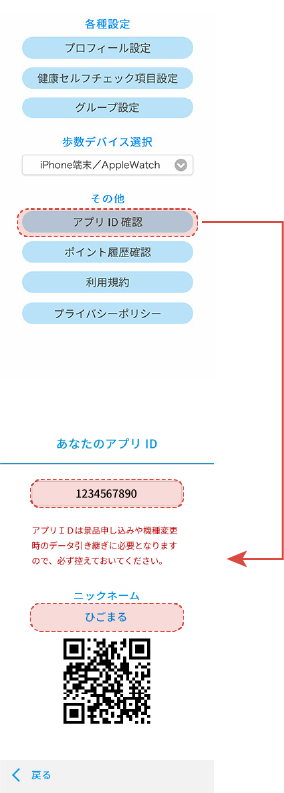
・メニュー>その他>アプリID確認 で、アプリID(数字10桁)・ニックネームが確認できます。
❷「げんき!アップ」アプリのアンインストール
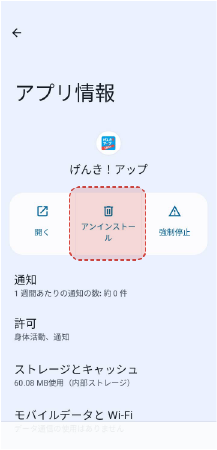
・げんきアップアプリを長押し>アプリ情報>アンインストールをする
(アンインストールができたらスマホ画面からアイコンが消えます)
❸アプリの再インストール(インストールとデータ引継ぎ)
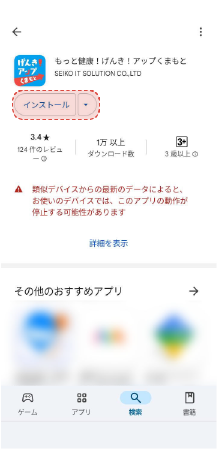
①Google Playストア▷から、「げんき!アップくまもと」を検索して、インストールする
(またはWEBサイトの最下部の「アプリダウンロードはこちら」のGoogle Playボタンを押してインストール)
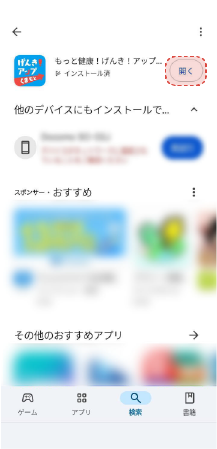
②インストールできたら「開く」を押して次画面へすすむ

③身体活動へのアクセス>「許可する」を押す
(アカウントの選択画面が出てくるので、ご自身のアカウントを押す)
※正しく進むと「許可済み」に文字がかわります
④Google Fit連携>「歩数データ・体重データ・血圧データ」を「許可する」を押し、次へ
※体重データ、血圧データは許可しなくても歩数連携は可能
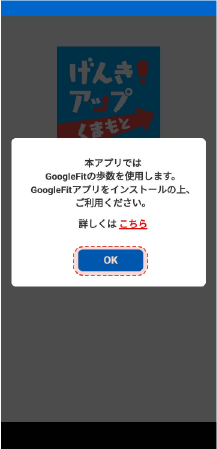
⑤[OK]をおす
❹データ引き継ぎ
- ・「利用開始(新規)」か「データ引き継ぎ(機種変更・継続利用)」どちらかを選択する画面が出てくるので、「データ引き継ぎ」を押す
- ・メモしておいたご自身のニックネームとアプリID(10桁の番号)を入力し「認証する」を押す
※新たなニックネームや新IDの登録は不可。 - ・最後に「通知の送信を許可しますか?」とでてくるので「許可」を押す これで、アプリのデータ引き継ぎが完了します。
注意事項
●歩数カウントは、ご利用端末に搭載されている歩数計測機能より歩数情報を取得しており、歩数が正確なものにならない場合がございます。
- 〈iPhone〉
- ●本アプリはヘルスケアアプリ(HealthKit)と連携し、歩数データを使用します。
- ●iPhone5s以降に搭載されている歩数センサーを使用します。センサーから歩数データを取得できる期間が限られているため、7日に1度はアプリを起動してください。
- ●iPadは対応しておりません。
- ●iPhoneで正常に歩数が表示されない場合は、端末の「設定」-「げんき!アップ」の「モーションとフィットネス」の設定がOFFになっている場合があります。 「モーションとフィットネス」の設定をONに変更し、再度ご確認ください。
- 〈Android〉
-
●Google Fitの歩数データを使用します。
Google Fitをインストールしてご利用ください。
なお、本アプリとGoogle Fitとの連携には、追加アプリのインストールは必要ありません。 -
●Google FitがAndroid端末本体にて感知した歩数を使用します。
Google Fitの歩数を手動で変更した場合、その歩数は本アプリには反映されません。 - ●Googleアカウントを複数端末で利用している場合、正しく計測されない場合があります。
- ● 『GooglePlay開発者サービス』のGoogle Fitを他アプリ等で使用したことが無い場合、インストール日の歩数は、インストール後からの歩数となる場合があります。
- ●歩行検知の感度は使用している端末に依存するため、一部の端末では歩数を正確に計測できない可能性があります。
- ●一部のSIMフリー端末及びタブレットについては対応しておりません。
- ●シンプルスマートフォン(au)、らくらくスマートフォン(docomo)等の特殊端末では一部機能が正常に動作しない可能性があります。
- ●Androidで歩数が取得できない場合は以下の方法をお試しください。
- ・[バックグラウンド画面]にてアプリを終了後、再度「もっと健康!げんき!アップ くまもと」を起動します。
- ・起動後表示される[アカウントの選択]-[もっと健康!げんき!アップ くまもとによるリクエスト]よりGoogle Fitのアクティビティ情報の表示を許可してください。
- ・上記設定でもしばらくたってもカウントがされない場合は、端末のホーム画面の[設定]-[Google]-[Google Fit]の使用アカウントが「もっと健康!げんき!アップ くまもと」アプリ起動時に選択したアカウントと同じであることを確認してください
- ※機種によって、設定方法が上記と異なる場合がございます。
- ●Androidで機種変更および再インストール後に歩数が取得できない場合は以下の方法をお試しください。
- ・[設定]-[アプリ]-[げんき!アップ]より「キャッシュを消去」と「データを消去」
または - ・[設定]-[アプリ]-[げんき!アップ]-[ストレージ]より「キャッシュを削除」と「データを削除」
または - ・[設定]-[ストレージ]にて[げんき!アップ]を選択し、「キャッシュを削除」と「データを消去」
詳しくは機種の説明書にてご確認ください。 - ・[設定]-[アプリ]-[げんき!アップ]より「キャッシュを消去」と「データを消去」
- ●Androidの以下の端末の一部におきましては、歩数が正しく計測されない場合がございます。
- ・富士通 ARROWS
- ・京セラ URBANO
- ・京セラ BASIO
- ・シャープ Disney Mobile on docomo
- ・シャープ AQUOS
- ・ソニーモバイルコミュニケーションズ Xperia Z3
- ・ソニーモバイルコミュニケーションズ Xperia Z